Q237. 가상 머신이 로드되는 동안 잠시 기다려주세요. 로드가 완료되면 실습 섹션으로 이동할 수 있습니다. 몇 분 정도 소요될 수 있으며, 대기 시간은 전체 테스트 시간에서 차감되지 않습니다.
다음 버튼이 표시되면 클릭하여 실습 섹션에 액세스합니다. 이 섹션에서는 라이브 환경에서 일련의 작업을 수행합니다. 대부분의 기능은 라이브 환경에서와 마찬가지로 사용할 수 있지만 일부 기능(예: 복사 및 붙여넣기, 외부 웹사이트로 이동하는 기능)은 설계상 사용할 수 없습니다.
점수는 실습에 명시된 과제를 수행한 결과에 따라 결정됩니다. 즉, 과제를 어떻게 수행하든 상관없이 성공적으로 수행하면 해당 과제에 대한 점수를 얻게 됩니다.
실습은 따로 시간이 정해져 있지 않으며, 이 시험에는 완료해야 하는 실습이 두 개 이상 있을 수 있습니다. 각 실습을 완료하는 데 원하는 만큼의 시간을 사용할 수 있습니다. 그러나 주어진 시간 내에 실습과 시험의 다른 모든 섹션을 완료할 수 있도록 시간을 적절히 관리해야 합니다.
실습 내에서 다음 버튼을 클릭하여 작업을 제출한 후에는 실습으로 돌아갈 수 없다는 점에 유의하세요.
이제 다음을 클릭하여 실습을 진행할 수 있습니다.
실험실 정보
필요에 따라 다음 로그인 자격 증명을 사용합니다:
사용자 아이디를 입력하려면 로그인 상자에 커서를 놓고 아래의 사용자 아이디를 클릭합니다.
비밀번호를 입력하려면 비밀번호 입력 상자에 커서를 놓고 아래의 비밀번호를 클릭합니다.
Microsoft 365 사용자 이름:
[email protected]
Microsoft 365 암호: oL9z0=?Nq@ox
브라우저에서 Microsoft 365 포털이 성공적으로 로드되지 않으면 CTRL-K를 눌러 새 브라우저 탭에서 포털을 다시 로드하세요.
다음 정보는 기술 지원 목적으로만 제공됩니다:
실습 인스턴스: 11098651

최근에 조직의 여러 사용자가 조직의 다른 사용자의 사서함에 대한 권한을 가지고 있는 것을 발견했습니다.
사용자가 다른 사용자의 사서함에 대한 권한을 부여받으면 이구에게 알림을 받도록 설정해야 합니다.
질문에 답하려면 Microsoft 365 포털에 로그인하세요.
활동 알림 만들기
1. https://protection.office.com/managealerts 으로 이동합니다.
2. 회사 또는 학교 계정을 사용하여 Office 365에 로그인합니다.
3. 활동 알림 페이지에서 + 새로 만들기를 클릭합니다. 활동 알림을 만들 수 있는 플라이아웃 페이지가 표시됩니다.
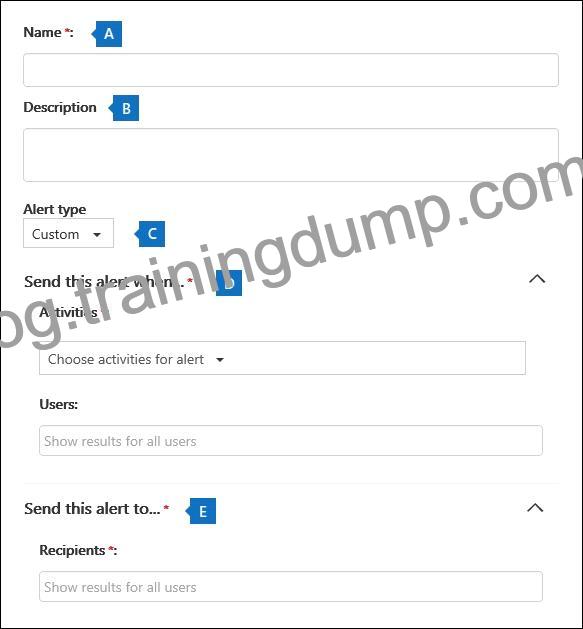
4. 4. 활동 알림을 만들려면 다음 필드를 입력합니다:
이름 - 알림의 이름을 입력합니다. 알림 이름은 조직 내에서 고유해야 합니다.
설명(선택 사항) - 추적 중인 활동 및 사용자, 이메일 알림이 전송되는 사용자 등 알림에 대해 설명합니다. 설명은 다른 관리자에게 알림의 목적을 빠르고 쉽게 설명할 수 있는 방법입니다.
알림 유형 - 사용자 지정 옵션이 선택되어 있는지 확인합니다.
이 알림 언제 보내기 - 이 알림 언제 보내기를 클릭한 다음 이 두 필드를 구성합니다:
- 활동 - 드롭다운 목록을 클릭하여 경고를 만들 수 있는 활동을 표시합니다. 이 목록은 Office 365 감사 로그를 검색할 때 표시되는 활동 목록과 동일합니다. 하나 이상의 특정 활동을 선택하거나 활동 그룹 이름을 클릭하여 그룹의 모든 활동을 선택할 수 있습니다. 이러한 활동에 대한 설명은 감사 로그 검색에서 '감사된 활동' 섹션을 참조하세요. 사용자가 알림에 추가한 활동을 수행하면 이메일 알림이 전송됩니다.
- 사용자 - 이 상자를 클릭한 다음 한 명 이상의 사용자를 선택합니다. 이 상자에 있는 사용자가 활동 상자에 추가한 활동을 수행하면 알림이 전송됩니다. 조직 내 사용자가 알림에 지정된 활동을 수행할 때 알림을 보내려면 사용자 상자를 비워 두세요.
이 알림 보내기 - 이 알림 보내기를 클릭한 다음 수신자 상자를 클릭하고 이름을 입력하여 사용자(사용자 상자에 지정된 사용자)가 활동(활동 상자에 지정된 활동)을 수행할 때 이메일 알림을 받을 사용자를 추가합니다. 기본적으로 본인이 수신자 목록에 추가됩니다. 이 목록에서 자신의 이름을 제거할 수 있습니다.
5. 저장을 클릭하여 알림을 만듭니다. 새 알림이 활동 알림 페이지의 목록에 표시됩니다.
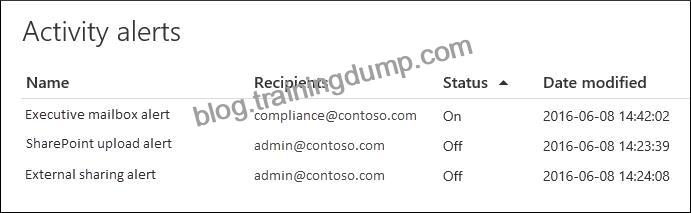
알림 상태가 켜짐으로 설정되어 있습니다. 알림이 전송될 때 이메일 알림을 받게 되는 수신자도 나열됩니다.
참조:
https://docs.microsoft.com/en-us/microsoft-365/compliance/create-activity-alerts?view=o365-worldwide
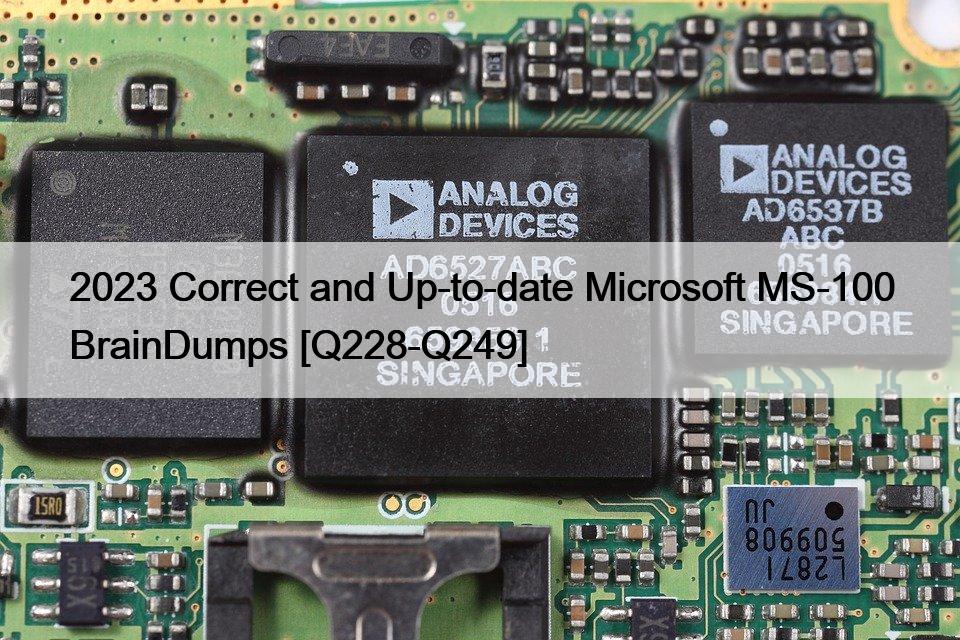
댓글 남기기